- Eğer aldıysanız Bazı güncellemeler iptal edildi hatası, Windows 10 güncellemesi başarısız oldu.
- Bu sorun, 8b24b027-1dee-babb-9a95-3517dfb9c552 kayıt defteri anahtarı silinerek çözülebilir.
- Ayrıca bir .reg hack uygulamayı denemelisiniz, ancak bu, güncellemelerin yüklenmesini engelleyecektir.
- Güncelleştirmeyi Microsoft Update Kataloğu'ndan indirmek sorunu çözebilir.
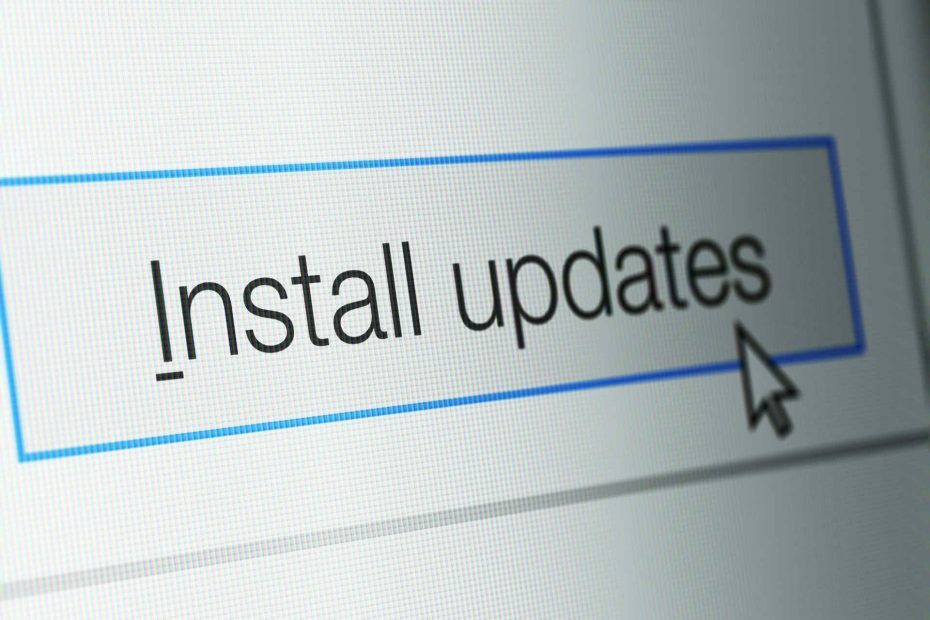
Bu yazılım, sürücülerinizi çalışır durumda tutar, böylece sizi yaygın bilgisayar hatalarından ve donanım arızalarından korur. Tüm sürücülerinizi şimdi 3 kolay adımda kontrol edin:
- DriverFix'i indirin (doğrulanmış indirme dosyası).
- Tıklayın Taramayı Başlat tüm sorunlu sürücüleri bulmak için.
- Tıklayın Sürücüleri güncelle yeni sürümleri almak ve sistem arızalarını önlemek için.
- DriverFix tarafından indirildi 0 okuyucular bu ay
Her yeni Windows 10 build, işletim sistemini daha kararlı ve güvenilir hale getiren bir dizi hata düzeltmesi ve iyileştirme getiriyor. Ne yazık ki, birçok kullanıcının bildirdiği gibi, kendi sorunlarını da beraberinde getiriyor.
Oldukça önemli sayıda kullanıcıyı ve sistemlerini etkilediği için belirli bir sorun dikkatimizi çekti.
Birçok kullanıcı, can sıkıcı bir sorun nedeniyle bilgisayarlarında Windows 10'u yükseltemediklerini bildirdi. hata mesajı güncellemenin iptal edildiğini bildirir.
nasıl düzeltebilirim Bazı güncellemeler iptal edildi hata?
1. Kayıt defteri anahtarını silin
- basın Windows tuşu + Rkısayol, yazın regedit, ve vur Giriş anahtar.
- Aşağıdaki kayıt defteri anahtarına gidin ve seçin:
HKEY_LOCAL_MACHINE\SOFTWARE\Microsoft\Windows\CurrentVersion\WindowsUpdate\Otomatik Güncelleme\RequestedAppCategories\8b24b027-1dee-babb-9a95-3517dfb9c552

4. Seçilen kayıt defteri anahtarını silin.
5. PC'nizi yeniden başlatın.
6. Güncellemeler için yeniden tarayın.
İçeridekiler, bu çözümün güncelleme hatasını tamamen ortadan kaldırdığını ve en son Windows 10 derlemesini yüklemelerine izin verdiğini doğruladı.
2. Bir .reg hack'i uygulayın
- Açık not defteri.
- Aşağıdaki kayıt defteri anahtarlarını yeni dosyaya yapıştırın:
[HKEY_LOCAL_MACHINE\SOFTWARE\Microsoft\Windows\CurrentVersion\WindowsUpdate\OSUpgrade]"AllowOSUpgrade"=dword: 00000000[HKEY_LOCAL_MACHINE\SOFTWARE\Microsoft\Windows\CurrentVersion\WindowsUpdate\OSUpgrade\State]"OSUpgradeState"=dword: 00000001[HKEY_LOCAL_MACHINE\SOFTWARE\Policies\Microsoft\Windows\WindowsUpdate]"DisableOSUpgrade"=dword: 00000001 - Dosyayı .reg dosya türü olarak kaydedin.
- Reg dosyasını sağ tıklayıp seçerek yürütün. Birleştirmek seçeneklerden.
Not: Sorunlu güncellemeyi kaldırdıktan sonra ve sisteminizi yeniden başlatmadan önce bu .reg hack'ini uygulamanız gerekir.
Bu prosedürün güncellemeleri devre dışı bırakacağını bilmeniz gerekir, bu nedenle yalnızca kesinlikle gerekliyse uygulayın.
3. Güncellemeyi yeniden yükleyin
- Tür %windir% Windows aramasında ve isabetinde Giriş.
- SoftwareDistribution klasörünü bulun ve SoftwareDistributionOld olarak yeniden adlandırın.
- Tür Güncelleme ve üzerine tıklayın Güncellemeleri kontrol et sonuçlardan.
- Tıklamak Güncelleme geçmişini görüntüle.

- Bir sonraki pencerede, sisteminize önceden yüklenmiş olan tüm güncellemeleri göreceksiniz. Tıklamak Güncellemeleri kaldır.
- Sorunlu güncellemeyi bulun.
- şuraya git Microsoft Güncelleme Kataloğu, o belirli yapı numarasını arayın ve bilgisayarınıza indirin.
- Bilgisayarınıza tekrar yüklemek için güncellemeyi çalıştırın.
Bu prosedür, güncellemeyi doğrudan Microsoft Update Kataloğu'ndan yeniden yüklemenize yardımcı olacaktır ve birçok kullanıcı için işe yaramıştır, bu nedenle deneyin.
4. Güncellemeyi kaldırın ve güncellemeleri tekrar kontrol edin
- Önceki çözümde belirtildiği gibi güncelleme geçmişini görüntüleyin.
- Tıklamak Güncellemeleri kaldır.
- Sorunlu güncellemeyi bulun, üzerine tıklayın ve yukarıdaki Kaldır düğmesini seçin.

- PC'nizi yeniden başlatın.
- Tür Güncelleme Windows aramasında ve üzerine tıklayın Güncellemeleri kontrol et.
- Tıkla Güncellemeleri kontrol et buton.
- Mevcut tüm güncellemeleri yükleyin ve değişikliklerin etkili olması için bilgisayarınızı yeniden başlatın.
Bu, sorunlu güncellemeyi yeniden yüklemenin başka bir yoludur ve tüm kullanıcılar için işe yaramasa da denemekten zarar gelmez.
Budur! Çözümlerimizin sorunu gidermenize yardımcı olacağını umuyoruz. Bazı güncellemeler iptal edildi. Yeni güncellemelerin kullanıma sunulması durumunda denemeye devam edeceğiz hata.
Başka önerileriniz veya çözümleriniz varsa, bunları aşağıdaki özel bölüme yorum olarak bırakmaktan çekinmeyin.
Sıkça Sorulan Sorular
Windows'ta Güncellemeleri kontrol et bölümüne ulaşmanız yeterlidir. hatta yapabilirsin güncellemeleri Güvenli Modda yükleyin.
Bunun dosya bozulmasından kayıt defteri sorunlarına kadar birçok nedeni vardır. Ancak, harika bir rehberimiz var. Windows Update hatalarını düzeltin.
Bu soruna neden olan birkaç sorun olabilir, ancak bununla başa çıkmanıza yardımcı olacak mükemmel bir rehberimiz var. eksik Windows güncellemeleri.


